Ya anteriormente, habíamos tratado este tema (quitar la marca de agua de los vídeos) con una herramienta que al inicio, era gratuita. Puedes revisar el post con este enlace para obtener mayor información de ese método.
No es la única herramienta que puedes utilizar para quitar la marca de agua de los vídeos, ya que puedes emplear herramientas especializadas como Adobe Photoshop entre otras cuantas más, para conseguir ese mismo objetivo. El problema se encuentra, en la complejidad del manejo de estas aplicaciones o, en el costo a pagar por una de sus licencias.
Recuerda: Adobe Photoshop versus Microsoft Paint
Quitar la marca de agua con una aplicación gratuita
En la web, puedes encontrar una gran cantidad de resultados que te ayudarán a quitar la marca de agua inclusive, usando el navegador de Internet (online). Desde nuestro punto de vista, Avidemux es la mejor alternativa debido a que la herramienta, es gratuita, de código abierto y además de todo, multiplataforma.
Descarga las versiones para: Windows, Otros Sistemas
Quizá esa sea la mejor parte de todo. Una vez que descargues a la herramienta (utiliza los enlaces de arriba de acuerdo al sistema operativo que tenga) podrás quitar la marca de agua de cualquier video que desees. No importa si utilizas Windows, Linux o Mac OS ya que el procedimiento, es el mismo que hemos mostrado en el video de la parte superior.
La diferencia entre procesar un vídeo de forma online a una alternativa offline (con Avidemux) se encuentra, en el tiempo del vídeo. En la web, podrás procesar un vídeo que sea corto ya que uno largo, seguramente no podrás hacerlo ya que se requiere el pago de un servicio adicional.
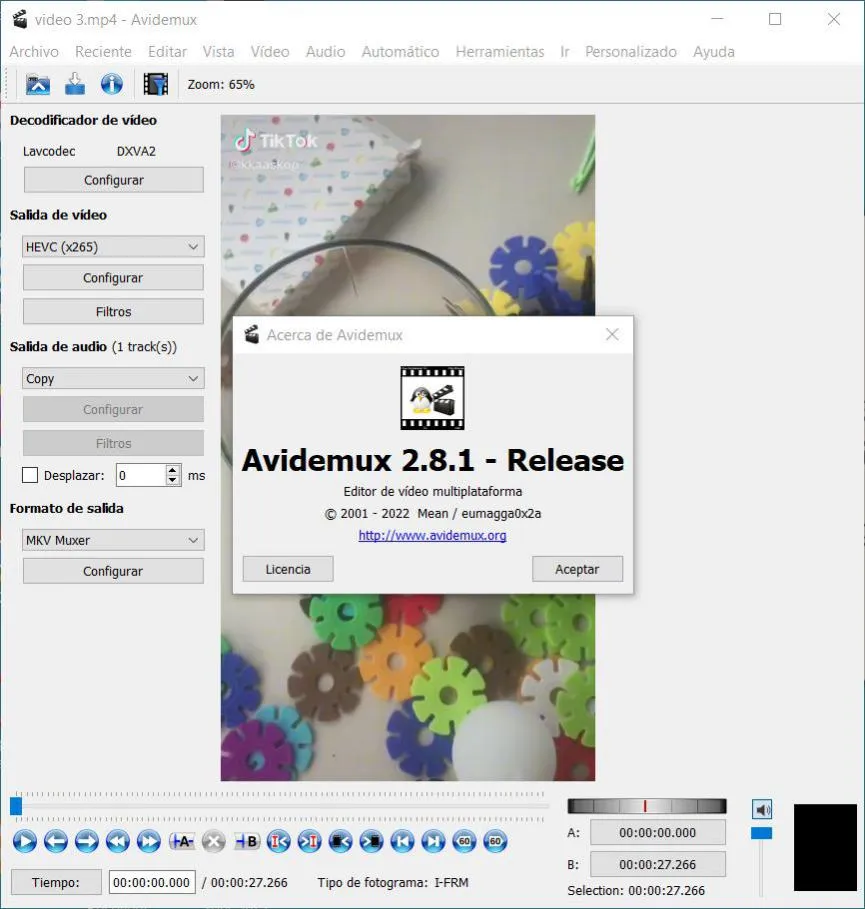
La interfaz que puedes ver en la parte superior es aquella que corresponde a la herramienta. Solamente tienes que presionar en el botón de «filtros» para empezar a trabajar con algunas de sus funciones. Sólo a manera de ejemplo podríamos enumerar a las siguientes:
- Transformar. Con esa función tener la posibilidad de rotar, añadir bordes, agregar un logotipo entre otras cuantas opciones más.
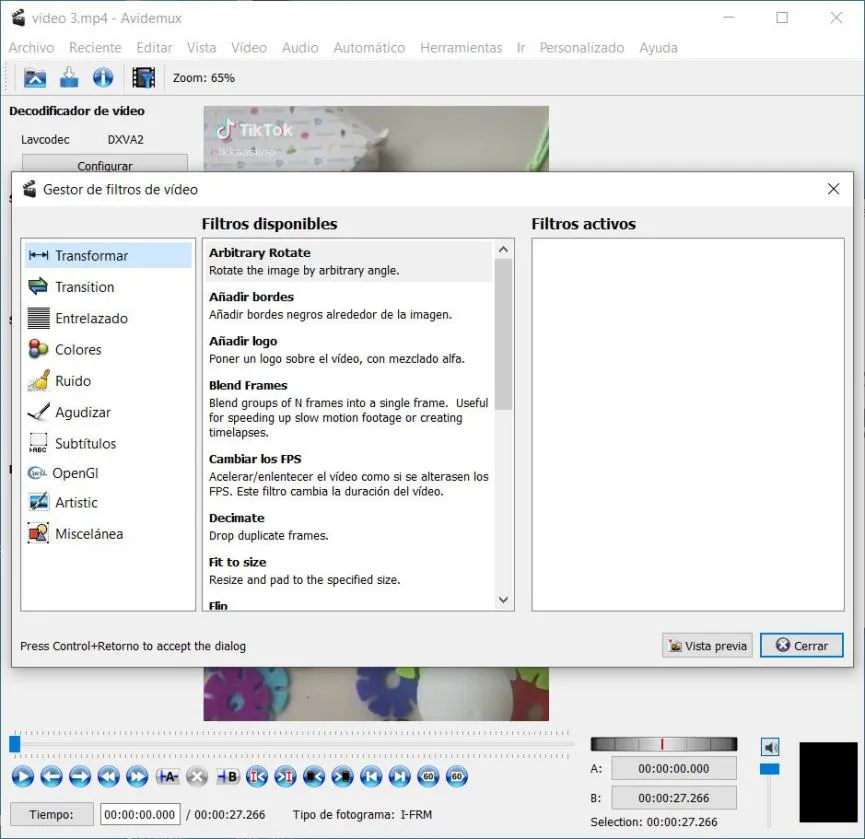
- Transición. La herramienta también es utilizada para editar vídeos. Entre cada uno de los puedes colocar un fundido, fundido de entrada, de salida o simplemente, un fundido en negro.
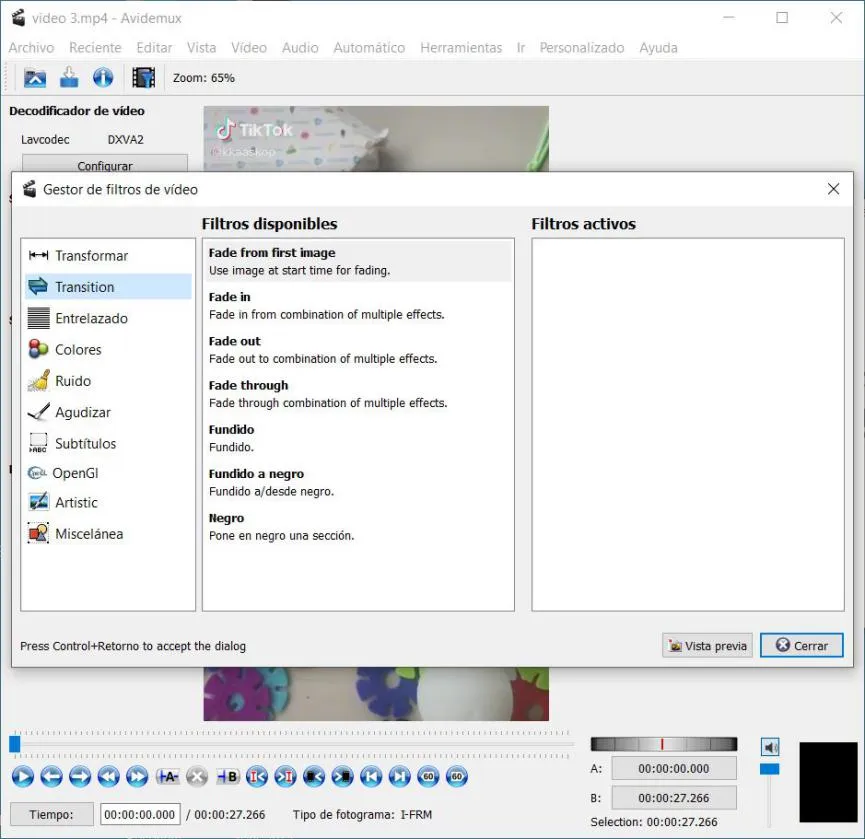
- Entrelazado. Esta característica la manejan editores profesionales de vídeo. Ayuda a eliminar la pequeña doble línea que existe en cada frame.
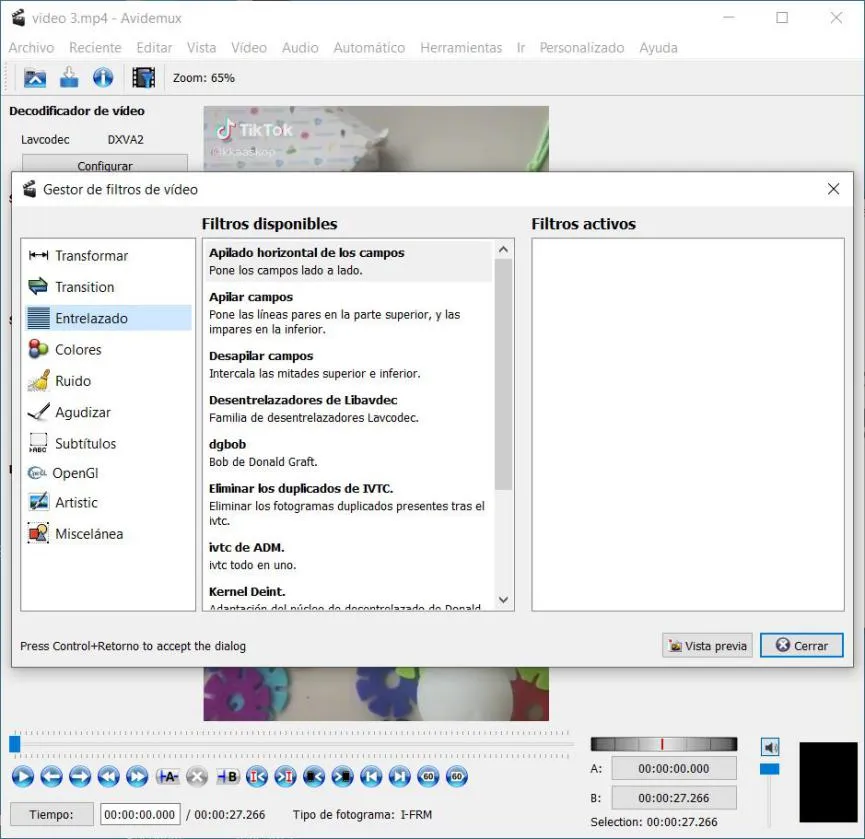
- Colores. Si quieres darle un efecto de acción, peligro, drama o cualquier entorno diferente, esta es el área en la que puedes trabajar.
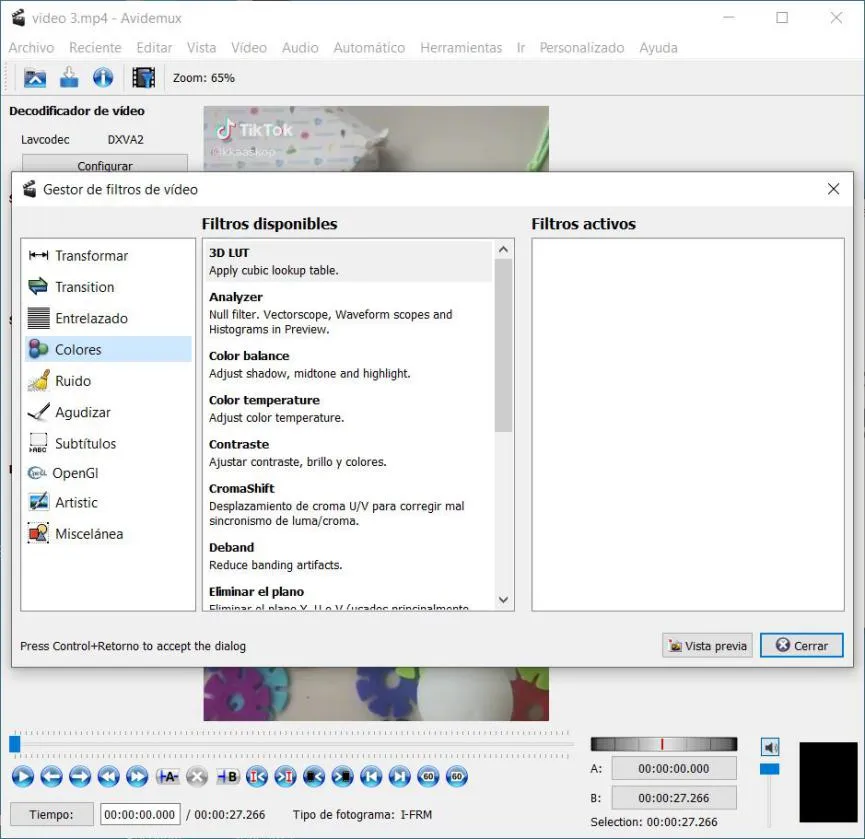
- Ruido. La sección está dedicada principalmente, para tratar de agregar «ruido» a los vídeos y con ello, hacer que parezcan viejos o deteriorados.
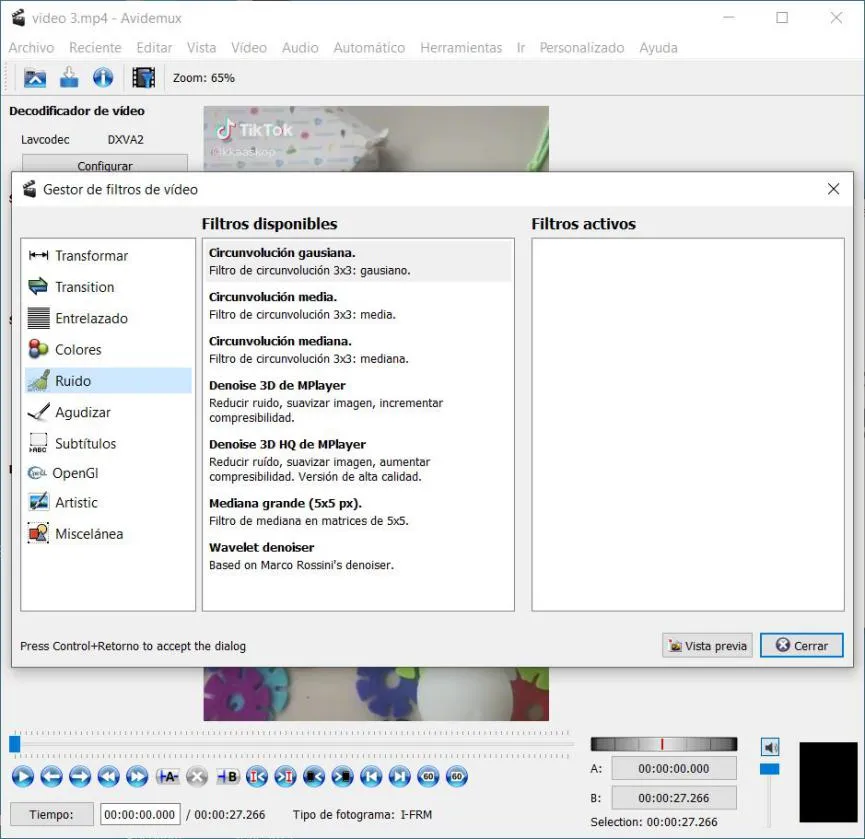
- Agudizar. Con esta función en cambio, puedes agregar un desenfoque (motivo del vídeo superior) al lugar en donde se encuentra el logotipo entre otras funciones más.
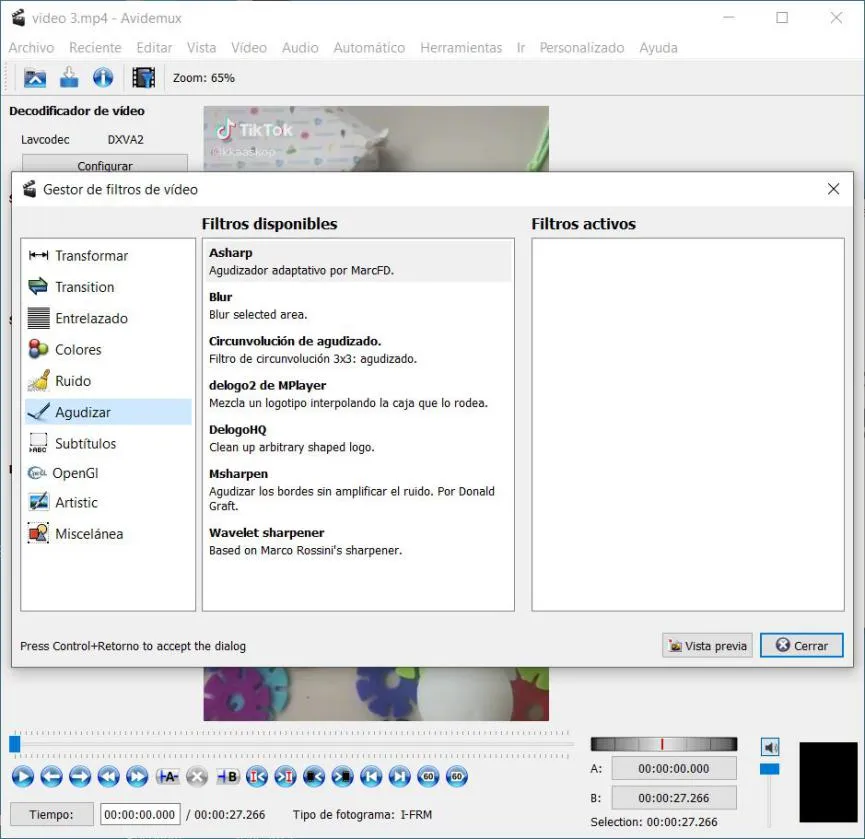
- Subtítulos. Si quieres que el vídeo muestra subtítulos, tendrás que importar un documento en formato SSA, ASS o SRT para que aparezcan pegados al vídeo en el lugar que tu desees.
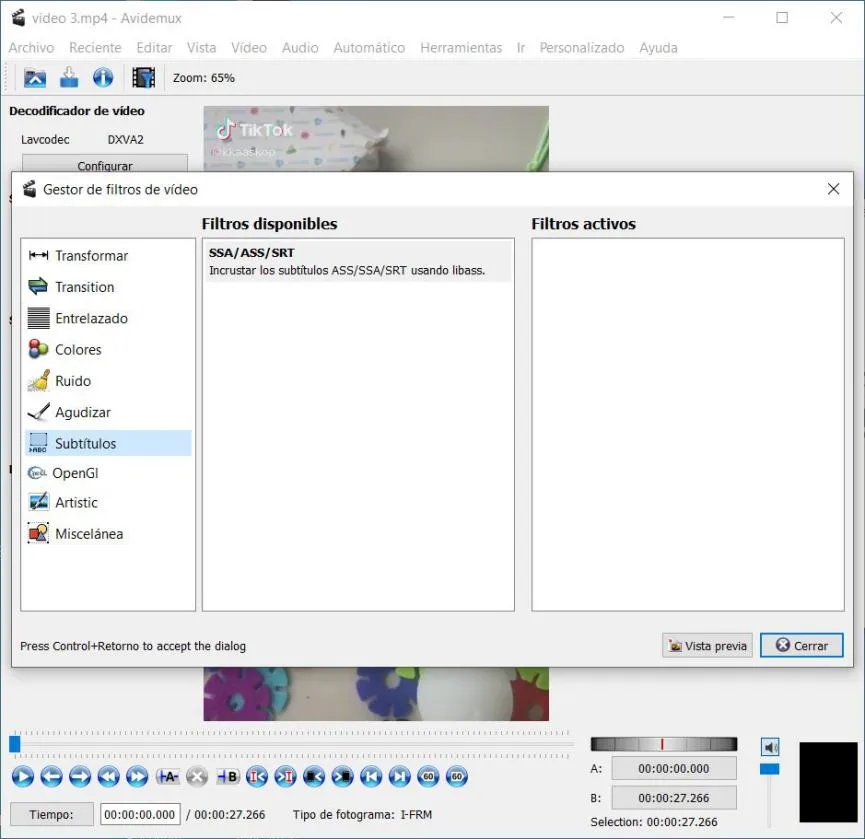
- OpenGL. Si tienes una tarjeta de vídeo profesional, utiliza esta sección para que el renderizado sea más rápido.
- Artístic. Aquí encontrarás diferente número de efectos para cambiar el aspecto del video original.
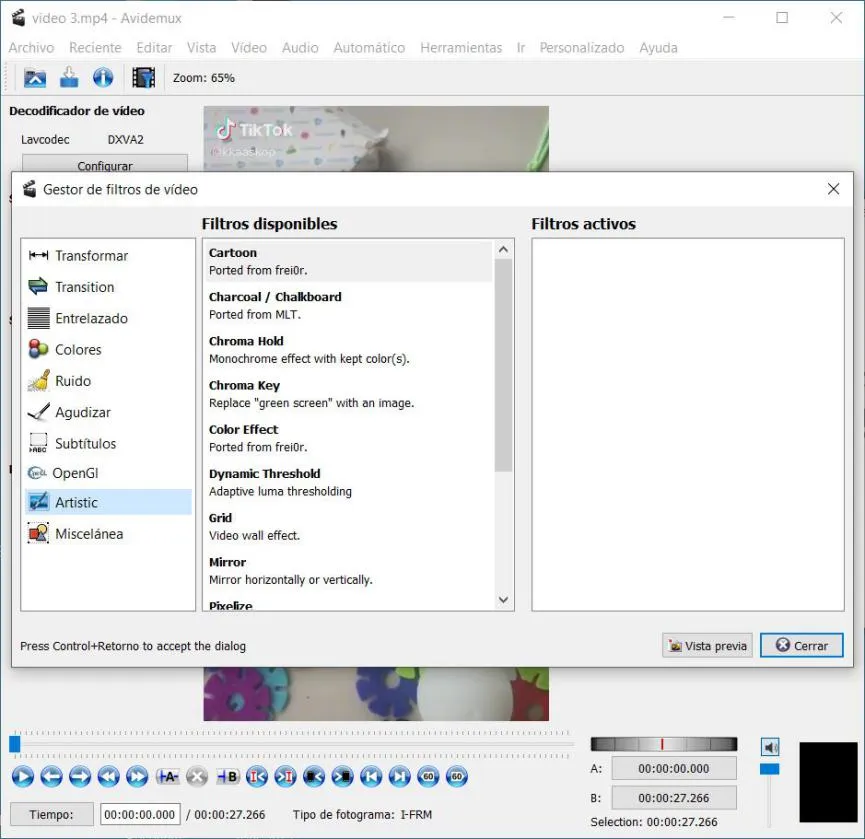
- Miscelánea. No hay mucho para tratar en esta área pero te recomendamos, probar sus dos únicas funciones.
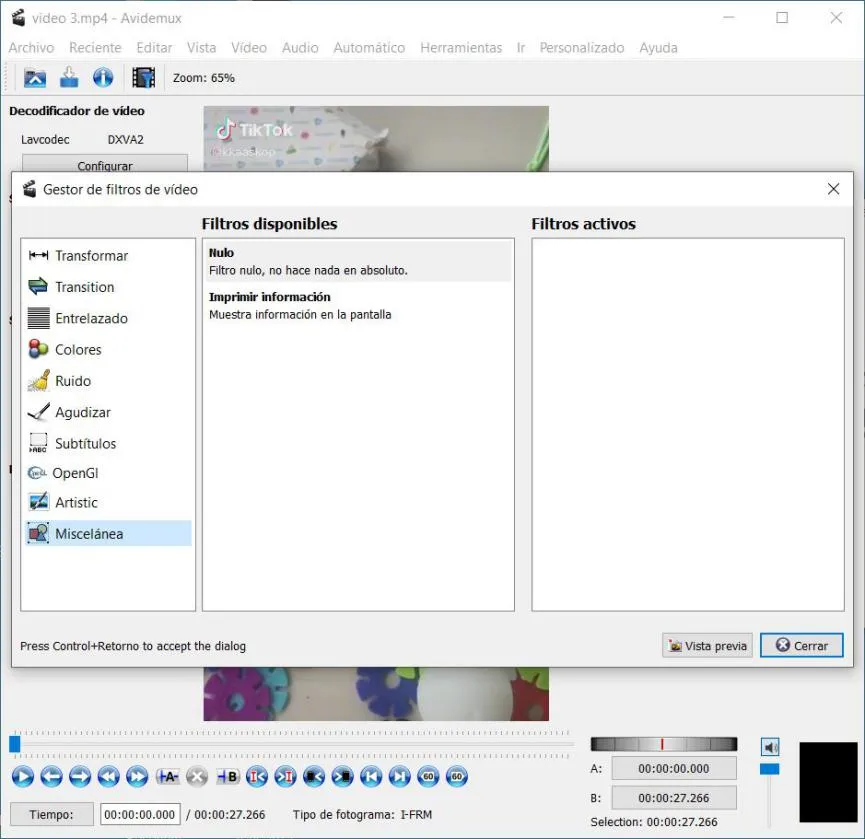
Como podrás darte cuenta, la herramienta es completa debido a la gran cantidad de funciones integradas dentro de la interfaz. Los codecs de audio y vídeo son diversos, lo cual nos ayudará a tener un vídeo en el formato compatible con cualquier equipo o dispositivo que trabajemos.
Si tienes alguna duda sobre el uso, manejo o algún aspecto relativo al tema, te invitamos a seguirnos en el grupo de Facebook llamado «Comunidad WAI» en donde, puedes preguntar cualquier cosa que desees siempre que aceptes las respectivas reglas.





